Voir sur Google Maps les coordonnées UTM et en utilisant TOUT! un autre système de coordonnées
Jusqu'à présent, il avait été commun voir les coordonnées UTM et géographiques dans Google Maps. Mais généralement en gardant la donnée prise en charge par Google, à savoir WGS84.
Mais:
Que faire si nous voulons voir dans Google Maps, une coordonnée de la Colombie dans MAGNA-SIRGAS, WGS72 ou PSAD69?
Une coordonnée en ETRF89 Espagne, Madrid 1870 95 ou même REGCAN?
Que diriez-vous d'une coordonnée du Mexique en GRS 1980 ou 1924 International?
Il y a quelques jours, il existe un système qui vous permet de le faire, et c'est PlexScape WebServices. Des amis grecs créateurs de Plex.Earth, qui intègre des données entre Google Earth et AutoCAD, qui d'ailleurs font un énorme fumé pour AutoCAD 2013 qui a changé les règles du jeu.
Ce service prend en charge pas moins de PlexScape 3,000 400 systèmes de coordonnées et datums, le même Plex.Earth soutien.
Voici un test: essayer d'expliquer étape par étape parce que honnêtement l'interface est peu intuitive au premier coup d'oeil:
Je suis maintenant à Bogota et je suis curieux de voir la différence entre une coordonnée WGS84 et SIRGAS:
Eh bien, supposons que je suis là TopoequiposComme on le voit sur la carte:
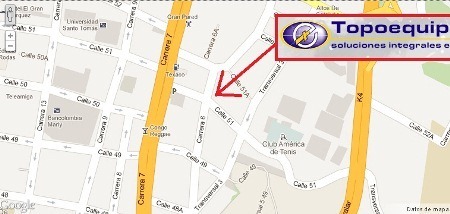
PlexScape Web Services, dispose pour l'instant de trois services: Un qui est un simple suivi pour connaître la coordonnée d'un point (Suivi des coordonnées), Un autre pour la localisation des points sur la carte et l'exportation vers kml / txt (Ouvrir Digitizer) Et l'autre est l'utilisation maintenant, appelé convertir des coordonnées.
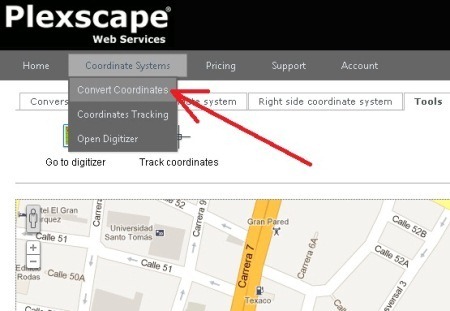
1. Choisissez le système d'origine
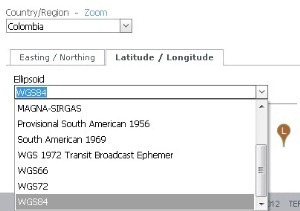 Pour cela nous sélectionnons dans l'onglet à gauche, le pays qui nous intéresse. Dans ce cas, la Colombie, et une fois sélectionné, nous indiquerons WGS84 comme Datum d'intérêt.
Pour cela nous sélectionnons dans l'onglet à gauche, le pays qui nous intéresse. Dans ce cas, la Colombie, et une fois sélectionné, nous indiquerons WGS84 comme Datum d'intérêt.
Entre l'onglet latitude / longitude et Easting / Norting, il existe différentes options de sélection. Intéressant qu'ils soient imbriqués par pays car il serait fou de les rechercher parmi tant d'autres que le système prend en charge.
2. Placer le point d'origine
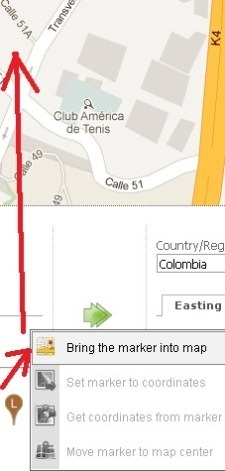 Pour cela, ayant la zone qui nous intéresse visible sur la carte, nous passons la souris sur l'icône inférieure et sélectionnons "Amener le marqueur dans la carte“, avec cela, nous verrons le point d'intérêt sur la carte. Ensuite, nous le faisons glisser à l'endroit exact où nous voulons le placer. La même chose peut être faite avec les onglets supérieurs, mais il semble plus pratique de le faire depuis l'icône et je le montrerai ainsi tout au long de l'exercice.
Pour cela, ayant la zone qui nous intéresse visible sur la carte, nous passons la souris sur l'icône inférieure et sélectionnons "Amener le marqueur dans la carte“, avec cela, nous verrons le point d'intérêt sur la carte. Ensuite, nous le faisons glisser à l'endroit exact où nous voulons le placer. La même chose peut être faite avec les onglets supérieurs, mais il semble plus pratique de le faire depuis l'icône et je le montrerai ainsi tout au long de l'exercice.
Si nous voulons connaître la coordonnée du point où nous l'avons localisé, nous nous approchons à nouveau de l'icône et choisissons "Obtenez les coordonnées de marqueur“, avec cela dans notre panneau, les coordonnées seront affichées.
Et si ce que nous voulons, c'est placer une coordonnée spécifique, nous l'écrivons dans le panneau et en survolant l'icône que nous choisissons "Marqueur coordonnées en Septembre“, et avec cela le point sera dans la coordonnée qui nous intéresse.

3. Afficher les coordonnées UTM
Pour connaître les coordonnées UTM de ce point, nous indiquerons la zone de référence. En cas de doute, nous pouvons en choisir un, et avec l'option "Afficher les limites” la zone marquée en bleu apparaît. Une grande aide parce que souvenons-nous que Colombie tombe non seulement dans les zones 17 Nord, 18 Nord et 19 Nord mais aussi dans le même mais au sud puisque le pays est traversé par l'Equateur avec ce qui se divise en six zones. Par conséquent, ils ont adapté leur propre système de régions qui complique moins leur vie.
Dans ce cas, nous avons choisi la zone UTM 18 N et en effet, nous voyons qu'il y a notre point de vue.
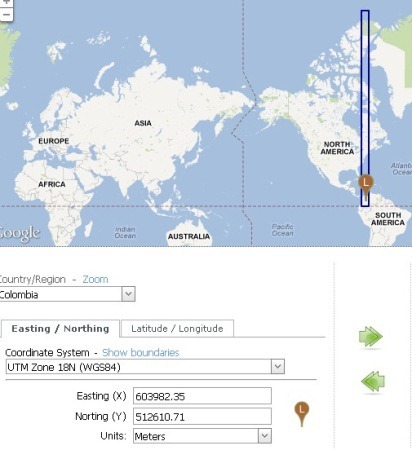
3. Déplacez les coordonnées du panneau de gauche vers la droite
Jusqu'à présent, nous avons vu comment afficher une coordonnée UTM dans Google Maps. Mais nous sommes intéressés à voir cette même coordonnée dans un autre système de coordonnées, pour le cas MAGNA-SIRGAS. Tout d'abord, nous utilisons la flèche verte pour indiquer que les mêmes coordonnées sont traduites du côté gauche vers le côté droit. Cela se fait en un clic et ce qui nous intéressera, c'est que les deux côtés sont les mêmes.
Maintenant, pour activer le bon pointeur, nous faisons la même chose : survolez l'icône et choisissez "Amener le marqueur dans la carte“. S'il atterrit ailleurs, nous recherchons l'emplacement et indiquons "Déplacer le marqueur de carte pour centrer" et pour correspondre à la coordonnée "Marqueur coordonnées en Septembre" .
Le signal que tout va bien est que le pointeur bleu doit être au même point que le pointeur marron si le système de coordonnées est le même dans les deux. Il y a du désordre, mais ça marche.
4. Connaître la coordonnée WGS84 dans SIRGAS
Pour cela on passe de WGS84 à SIRGAS dans le panneau de droite. Et puis nous survolons l'icône et disons "Obtenez les coordonnées de marqueur“, nous obtenons donc la coordonnée du point que nous avons déjà mais dans l'autre système. Notez qu'en lat/lon la coordonnée est exactement la même, car SIRGAS est basé sur WGS84.

Mais si nous regardons ce qui se passe dans les unités UTM, la coordonnée X diffère de 3 centimètres et la coordonnée Y d'un autre centimètre. Et c'est la raison pour laquelle on peut dire que les deux systèmes sont équivalents. Au fur et à mesure que nous nous déplaçons, cette différence change en millimètres. Je précise que c'est en fonction des paramètres que PlexScape Web Services a configurés, tout ce qui est étrange doit être signalé car cela m'est arrivé plusieurs fois auparavant.

5. Connaître la coordonnée dans PSAD
Nous pouvons choisir n'importe quel autre système et lui demander de renvoyer la coordonnée avec "Obtenez les coordonnées de marqueur“. Le pointeur ne doit pas bouger, puisque nous sommes au même point, ce qu'il nous renvoie est une coordonnée dans un autre système. Pour ce cas, dans PSAD 1956 ce même point a pour coordonnées X=604210.66 Y=512981.6.
Imaginez, alors, que ce que nous voulons voir est la même coordonnée dans les deux systèmes (pas le même point), donc nous copions la coordonnée de gauche à droite, puis "Marqueur coordonnées en Septembre” et voilà. La même coordonnée ci-dessous, dans les deux panneaux, mais le point bleu nous tombe déplacé de 228 mètres à l'ouest et de 370 mètres au sud.
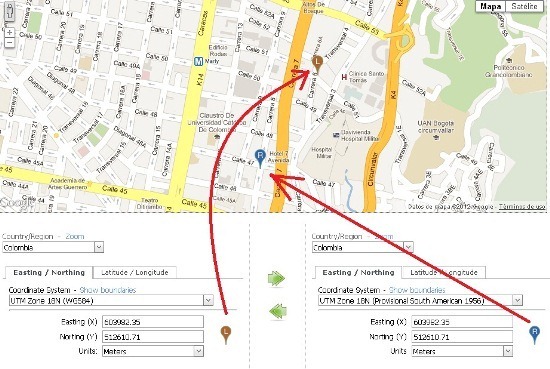
L'outil Services Web PlexScape est intéressant. À ma seule discrétion. Un autre jour, nous parlerons d'un autre de leurs services, dont certains sont payants, y compris cette même conversion à partir d'un fichier avec de nombreux points.





